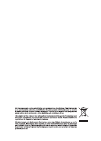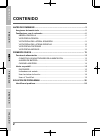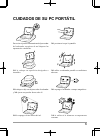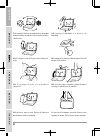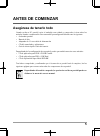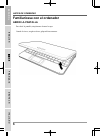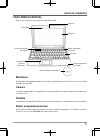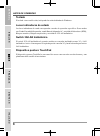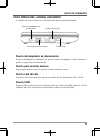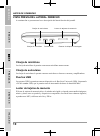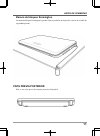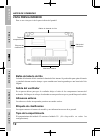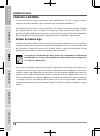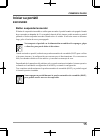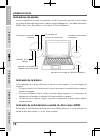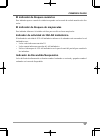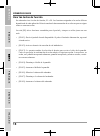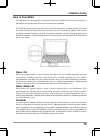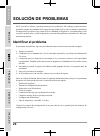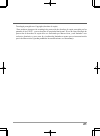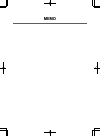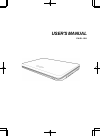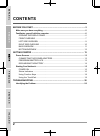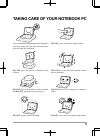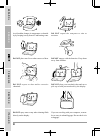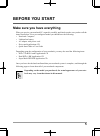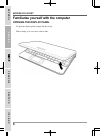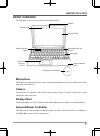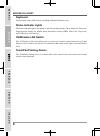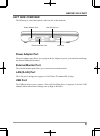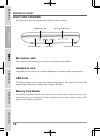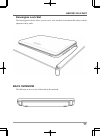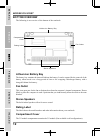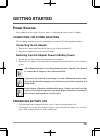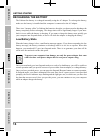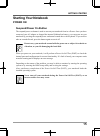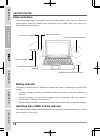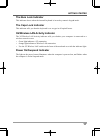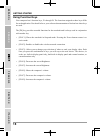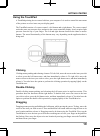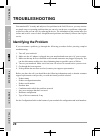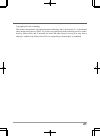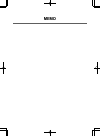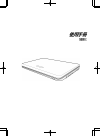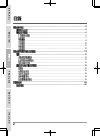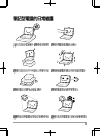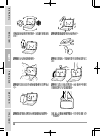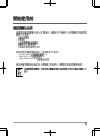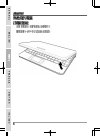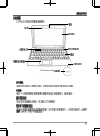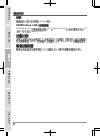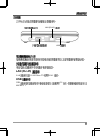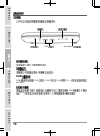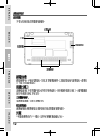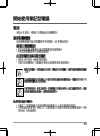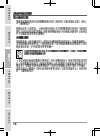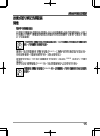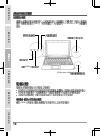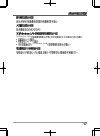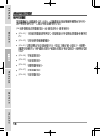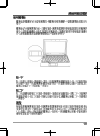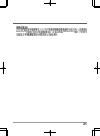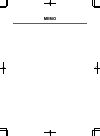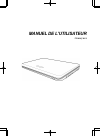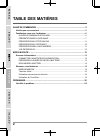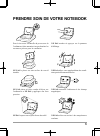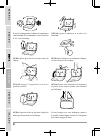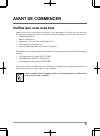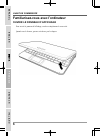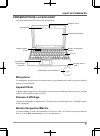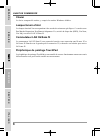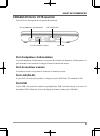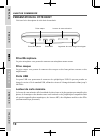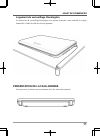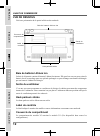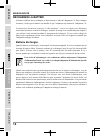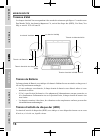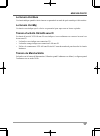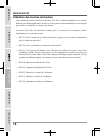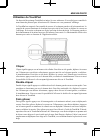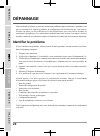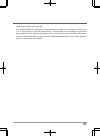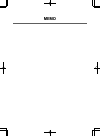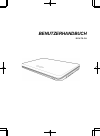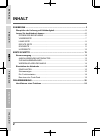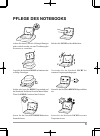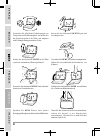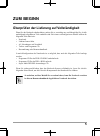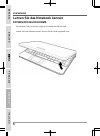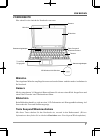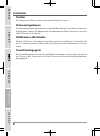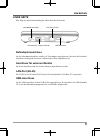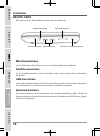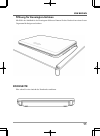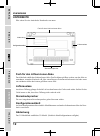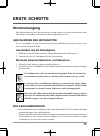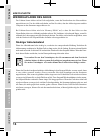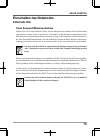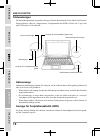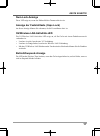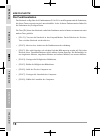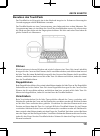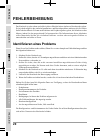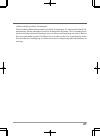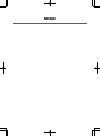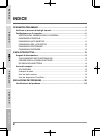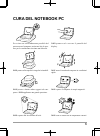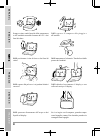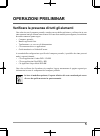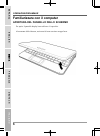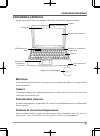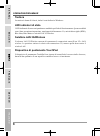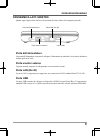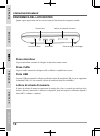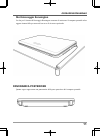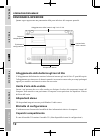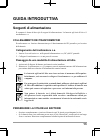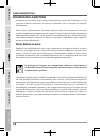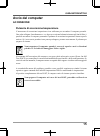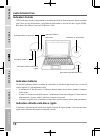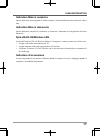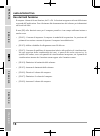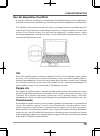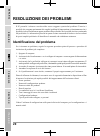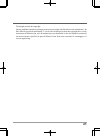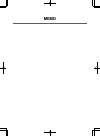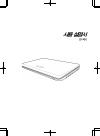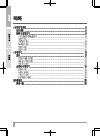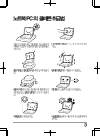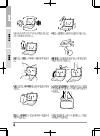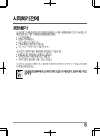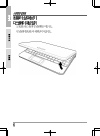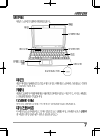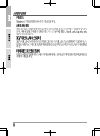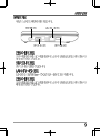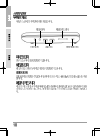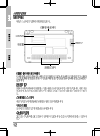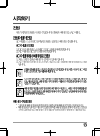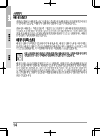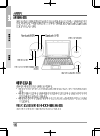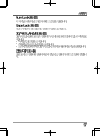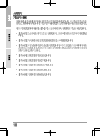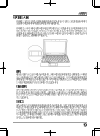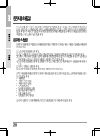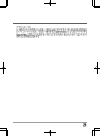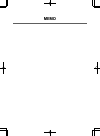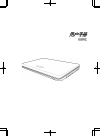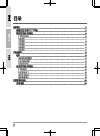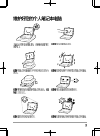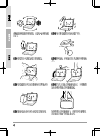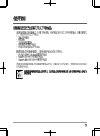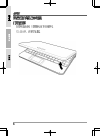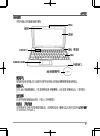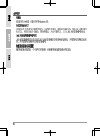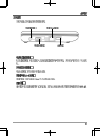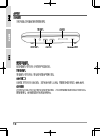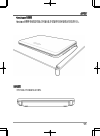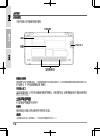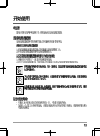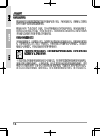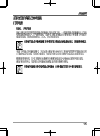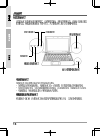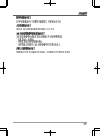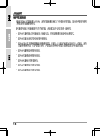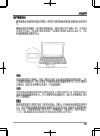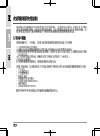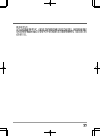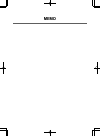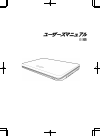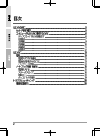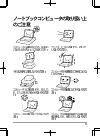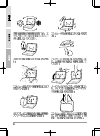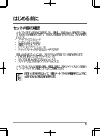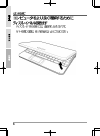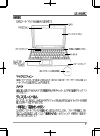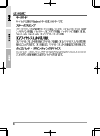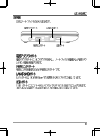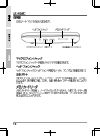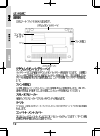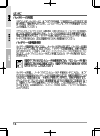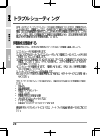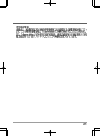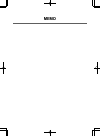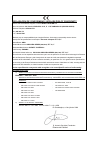- DL manuals
- AIRIS
- Laptop
- kira 8 series
- User Manual
AIRIS kira 8 series User Manual
Summary of kira 8 series
Page 1
Kira serie 8.
Page 3: Manual Del Usuario
Manual del usuario e s p a Ñ o l.
Page 4: Contenido
2 english franÇais deutsch esp aÑol it aliano contenido antes de comenzar .......................................................................................... 5 asegúrese de tenerlo todo ............................................................................................ 5 familiaríces...
Page 5: Cuidados De Su Pc Portátil
3 cuidados de su pc portÁtil no coloque o deje caer objetos sobre el ordenador y no ejerza una presión fuerte sobre él. No exponga el ordenador a campos magnéticos. Para evitar el posible calentamiento del procesador del ordenador, asegúrese de no bloquear las aperturas de ventilación. No presione n...
Page 6
4 no lo exponga al polvo y/o a químicos corrosivos. No cierre de golpe el portátil y nunca levante o sostenga el portátil por la pantalla. No lo coloque cerca del fuego u otras fuentes de calor. No manipule las baterías. Manténgalas fuera del alcance de los niños. Evite cambios bruscos de temperatur...
Page 7: Antes De Comenzar
5 antes de comenzar asegúrese de tenerlo todo cuando reciba su pc portátil, retire el embalaje con cuidado y compruebe si tiene todos los artículos listados a continuación. Para un modelo preconfigurado debería tener lo siguiente: • ordenador portátil • batería de litio • adaptador de ca con cable d...
Page 8: Abrir La Pantalla
Antes de comenzar 6 english franÇais deutsch esp aÑol it aliano familiarícese con el ordenador abrir la pantalla para abrir la pantalla, simplemente levante la tapa. Cuando la cierre, asegúrese de no golpearla bruscamente. English franÇais deutsch esp aÑol it aliano.
Page 9: Vista Previa Frontal
Antes de comenzar 7 vista previa frontal esta es una vista previa de la parte frontal del portátil. Micrófono el micrófono incorporado permite la recepción y transmisión en estéreo de la voz y/u otros datos de audio en el portátil. Cámara la cámara incorporada de 3,0 mega píxeles le permite tomar fo...
Page 10: Teclado
Antes de comenzar 8 english franÇais deutsch esp aÑol it aliano teclado el teclado viene con 84 teclas, incluyendo las teclas dedicadas de windows ® . Luces indicadoras de estado las luces indicadoras de estado corresponden a modos de operación específicos. Estos modos son: estado encendido/suspensi...
Page 11: Puerto Para Monitor Externo
Antes de comenzar 9 puerto del adaptador de alimentación el puerto del adaptador de alimentación le permite conectar un adaptador ca para alimentar su portátil y cargar la batería interna de litio. Puerto para monitor externo el puerto para monitor externo le permite conectar un monitor externo. Pue...
Page 12: Clavija De Micrófono
Antes de comenzar 10 english franÇais deutsch esp aÑol it aliano clavija de micrófono la clavija de micrófono le permite conectar un micrófono mono externo. Clavija de auriculares la clavija de auriculares le permite conectar auriculares o altavoces externos y amplificadores. Puertos usb los puertos...
Page 13: Ranura De Bloqueo Kensington
Antes de comenzar 11 ranura de bloqueo kensington la ranura de bloqueo kensington le permite fijar su portátil a un objeto fijo a traves de un cable de seguridad opcional vista previa posterior esta es una vista previa de la parte posterior del portátil..
Page 14: Vista Previa Inferior
Antes de comenzar 12 english franÇais deutsch esp aÑol it aliano vista previa inferior esta es una vista previa de la parte inferior del portátil. Bahia de bateria de litio la bahia de la bateria de litio contiene la bateria de litio interna. Se puede abrir para quitar la bateria y guardarla durante...
Page 15: Primeros Pasos
13 primeros pasos fuentes de alimentación su ordenador tiene dos tipos de fuente de alimentación: una batería de litio o un adaptador de ca. Conectar los adaptadores de alimentaciÓn el adaptador de ca suministra alimentación para el funcionamiento de su pc portátil y para cargar la batería. Conexión...
Page 16: Cargar La Batería
Primeros pasos 14 english franÇais deutsch esp aÑol it aliano cargar la baterÍa la batería de litio se recarga internamente con el adaptador de ca. Para recargar la batería, asegúrese de tenerla instalada y que el ordenador esté conectado al adaptador ac. Las baterías de litio no tienen “efecto de m...
Page 17: Iniciar Su Portátil
Primeros pasos 15 iniciar su portátil encender botón suspender/encender el botón de suspensión/encendido se utiliza para encender el portátil cuando está apagado.Cuando haya conectado su adaptador de ca o cargado la batería de litio interna, podrá encender su portátil pulsando el botón suspender/enc...
Page 18: Indicadores De Estado
Primeros pasos 16 english franÇais deutsch esp aÑol it aliano indicadores de estado las luces indicadoras de estado corresponden a modos de operación específicos. Estos modos son: estado de encendido/suspensión, estado de la batería/adaptador ac, actividad del disco duro (hdd), bloq. Núm., bloq. May...
Page 19
Primeros pasos 17 el indicador de bloqueo numérico este indicador aparece cuando el teclado incorporado está en modo de teclado numérico de diez teclas. El indicador de bloqueo de mayúsculas este indicador informa si el teclado está listo para escribir en letras mayúsculas. Indicador de actividad de...
Page 20: Usar Las Teclas De Función
Primeros pasos 18 english franÇais deutsch esp aÑol it aliano usar las teclas de función su ordenador tiene 8 teclas de función, f1 a f8. Las funciones asignadas a las teclas difieren dependiendo de cada aplicación. Deberá consultar la documentación de su software para averiguar cómo se usan estas t...
Page 21: Usar El Touchpad
Primeros pasos 19 usar el touchpad su ordenador lleva incorporado un dispositivo puntero touchpad. Se utiliza para controlar el movimiento del puntero para seleccionar elementos en la pantalla. El touchpad consiste en un control de cursor, un botón izquierdo y un botón derecho. El control del cursor...
Page 22: Solución De Problemas
20 english franÇais deutsch esp aÑol it aliano soluciÓn de problemas su pc portátil es robusto y puede presentar pocos problemas. Sin embargo, puede encontrar problemas simples de configuración u operación que podrá resolver sobre la marcha o problemas con dispositivos periféricos que podrá resolver...
Page 23
21 tecnología protegida con copyright (derechos de copia) “este producto incorpora la tecnología de protección de derechos de copia protegida por las patentes de los ee.Uu. Y otros derechos de propiedad intelectual. El uso de esta tecnología de protección de derechos de copia debe ser autorizado por...
Page 24: Memo
Memo.
Page 25: User'S Manual
User's manual e n g l i s h.
Page 26: Contents
2 english franÇais deutsch esp aÑol it aliano contents before you start ............................................................................................. 5 make sure you have everything ..................................................................................... 5 familiarize yo...
Page 27
3 taking care of your notebook pc do not place or drop objects on the computer and do not apply heavy pressure on it. Do not subject the computer to magnetic fields. To prevent possible overheating of the computer's processor, make sure you don't block the open- ings provided for ventilation. Do not...
Page 28
4 english franÇais deutsch esp aÑol it aliano do not expose to dust and/or corrosive chemicals. Do not spray water or any other cleaning fluids directly on the display. Do not slam your notebook shut and never pick up or hold your notebook by the display. If you are traveling with your computer, rem...
Page 29: Before You Start
5 before you start make sure you have everything when you receive your notebook pc, unpack it carefully, and check to make sure you have all the items listed below. For a pre-configured model you should have the following: • notebook computer • lithium-ion battery • ac adapter with power cord • driv...
Page 30: Opening The Display Panel
Before you start 6 english franÇais deutsch esp aÑol it aliano familiarize yourself with the computer opening the display panel to open the display panel, simply lift the lid up. When closing it, be sure not to slam it shut. English franÇais deutsch esp aÑol it aliano.
Page 31: Front Overview
Before you start 7 front overview the following is an overview of the front of the notebook. Microphone the built-in microphone allows for stereo reception and transmission of voice and/or other audio data onto your notebook. Camera the built-in 0.3 megapixel camera allows you to snap a photo or cre...
Page 32: Keyboard
Before you start 8 english franÇais deutsch esp aÑol it aliano keyboard the keyboard comes with 84 keys, including dedicated windows ® keys. Status indicator lights the status indicator lights correspond to specific operating modes. These modes are: power on/ suspend status, battery/ac adapter statu...
Page 33: Left Side Overview
Before you start 9 power adapter port lan (rj-45) port external monitor port usb port left side overview the following is a brief description of the left side of the notebook. Power adapter port the power adapter port allows you to plug in the ac adapter to power your notebook and charge the interna...
Page 34: Microphone Jack
Before you start 10 english franÇais deutsch esp aÑol it aliano microphone jack the microphone jack allows you to connect an external mono microphone. Headphone jack the headphone jack allows you to connect headphones or external speakers and amplifiers. Usb ports the usb ports allow you to connect ...
Page 35: Kensington Lock Slot
Before you start 11 kensington lock slot the kensington lock slot allows you to secure your notebook to an immovable object with an optional security cable. Back overview the following is an overview of the back of the notebook..
Page 36: Bottom Overview
Before you start 12 english franÇais deutsch esp aÑol it aliano stereo speakers fan outlet lithium-ion battery bay compartment cover rating label bottom overview the following is an overview of the bottom of the notebook. Lithium-ion battery bay the battery bay contains the internal lithium-ion batt...
Page 37: Getting Started
13 getting started power sources your computer has two types of power source: a lithium-ion battery or an ac adapter. Connecting the power adapters the ac adapter provides power for operating your notebook pc and charging the battery. Connecting the ac adapter 1. Plug the dc output cable into the dc...
Page 38: Recharging The Battery
Getting started 14 english franÇais deutsch esp aÑol it aliano recharging the battery the lithium-ion battery is recharged internally using the ac adapter. To recharge the battery, make sure the battery is installed and the computer is connected to the ac adapter. There is no "memory effect" in lith...
Page 39: Starting Your Notebook
Getting started 15 starting your notebook power on suspend/power on button the suspend/power on button is used to turn on your notebook from its off state. Once you have connected your ac adapter or charged the internal lithium-ion battery, you can power on your notebook by pressing the suspend/powe...
Page 40: Status Indicators
Getting started 16 english franÇais deutsch esp aÑol it aliano power on/suspend indicator battery indicator num lock indicator hard disk drive (hdd) activity indicator caps lock indicator 3g/wireless lan activity indicator status indicators the status indicator lights correspond to specific operatin...
Page 41: The Num Lock Indicator
Getting started 17 the num lock indicator this indicator shows when the internal keyboard is in ten-key numeric keypad mode. The caps lock indicator this indicator tells you that the keyboard is set to type in all capital letters. 3g/wireless lan activity indicator the 3g/wireless lan activity indic...
Page 42: Using Function Keys
Getting started 18 english franÇais deutsch esp aÑol it aliano using function keys your computer has 8 function keys, f1 through f8. The functions assigned to these keys differ for each application. You should refer to your software documentation to find out how these keys are used. The [fn] key pro...
Page 43: Using The Touchpad
Getting started 19 using the touchpad a touchpad pointing device comes built into your computer. It is used to control the movement of the pointer to select items on your display panel. The touchpad consists of a cursor control, a left button and a right button. The cursor control works the same way...
Page 44: Troubleshooting
20 english franÇais deutsch esp aÑol it aliano troubleshooting your notebook pc is sturdy and subject to few problems in the field. However, you may encoun- ter simple setup or operating problems that you can solve on the spot, or problems with periph- eral devices, that you can solve by replacing t...
Page 45
21 copyright-protected technology this product incorporates copyright protection technology that is protected by u.S. Patents and other intellectual property rights. Use of this copyright protection technology must be autho- rized by macrovision, and is intended for home and other limited viewing us...
Page 46: Memo
Memo.
Page 48
2 english franÇais deutsch esp aÑol it aliano .............................................................................................................. 5 .................................................................................................................... 5 .........................
Page 49
3.
Page 50
4 english franÇais deutsch esp aÑol it aliano english franÇais deutsch esp aÑol it aliano.
Page 51
5 • • • • cd • • dvd/cd-rw cd • dual dvd+/-rw cd • super multi dvd rw.
Page 52
6 english franÇais deutsch esp aÑol it aliano english franÇais deutsch esp aÑol it aliano.
Page 53
7 300 / ( / ) / 3g/wireless lan.
Page 54: 3G/wireless Lan
8 english franÇais deutsch esp aÑol it aliano 84 window 3g/wireless lan 3g/wireless lan 3g wireless lan 3g wireless lan / / (hdd) 3g/wireless lan english franÇais deutsch esp aÑol it aliano.
Page 55: Lan (Rj-45)
9 lan (rj-45) lan 10/100 base-tx rj-45 usb usb 2.0 480 mb/s lan (rj-45) usb.
Page 56: Usb
10 english franÇais deutsch esp aÑol it aliano usb usb usb usb usb v2.0 480 mb/s mp3 pda usb kensington english franÇais deutsch esp aÑol it aliano.
Page 57: Kensington
11 kensington kensington.
Page 58
12 english franÇais deutsch esp aÑol it aliano 3g 3g ( ) english franÇais deutsch esp aÑol it aliano.
Page 59
13 2 1. 2. 1. 2. 30
Page 60
14 english franÇais deutsch esp aÑol it aliano ac / english franÇais deutsch esp aÑol it aliano.
Page 61
15 / / / (post) bios (post) (post).
Page 62
16 english franÇais deutsch esp aÑol it aliano / / hdd 3g/wireless lan (hdd) / (hdd) 3g/wireless lan english franÇais deutsch esp aÑol it aliano.
Page 63
17 3g/wireless lan 3g wlan 3g/wireless lan /.
Page 64
18 english franÇais deutsch esp aÑol it aliano 8 f1 f8 [fn] [fn+f1] [fn+f2] [fn+f3] [fn+f4] [fn+f5] [fn+f6] [fn+f7] [fn+f8] english franÇais deutsch esp aÑol it aliano.
Page 65
19 2 2.
Page 66
20 english franÇais deutsch esp aÑol it aliano 1. 2. 3. 4. 10 5. 6. English franÇais deutsch esp aÑol it aliano.
Page 67
21 macrovision macrovision.
Page 68: Memo
Memo.
Page 69: Manuel De L’Utilisateur
Manuel de l’utilisateur f r a n Ç a i s.
Page 70: Table Des Matières
2 english franÇais deutsch esp aÑol it aliano table des matiÈres avant de commencer ....................................................................................... 5 vérifiez que vous avez tout ............................................................................................ 5 fam...
Page 71
3 prendre soin de votre notebook ne pas placer ni faire tomber d'objets sur l'ordinateur et ne pas y appliquer une forte pression. Ne pas soumettre l'ordinateur à des champs magnétiques. Pour éviter toute surchauffe du processeur de l’ordinateur, faites attention à ne pas boucher les ouvertures prév...
Page 72
4 english franÇais deutsch esp aÑol it aliano ne pas exposer à la poussière et/ou à des produits corrosifs. Ne pas vaporiser d'eau ou tout autre liquide de nettoyage directement sur l'affichage. Ne pas fermer votre notebook en le claquant et ne prenez ou ne soulevez jamais votre notebook par l'affic...
Page 73: Avant De Commencer
5 avant de commencer vérifiez que vous avez tout quand vous recevez votre notebook, déballez-le avec précaution, et vérifiez que vous avez tous les éléments mentionnés ci-dessous. Pour un modèle pré-configuré vous devez avoir ce qui suit: • ordinateur notebook • batterie lithium ion • adaptateur ca ...
Page 74
Avant de commencer 6 english franÇais deutsch esp aÑol it aliano familiarisez-vous avec l’ordinateur ouvrir le panneau d’affichage pour ouvrir le panneau d’affichage, soulevez simplement le couvercle. Quand vous le fermez, prenez soin de ne pas le claquer. English franÇais deutsch esp aÑol it aliano.
Page 75: Microphone
Avant de commencer 7 prÉsentation de la face avant voici une présentation de la face avant du notebook. Microphone le microphone intégré permet la réception stéréo et la transmission vocale et/ou autres données audio sur votre notebook. Appareil photo l’appareil photo intégré de 3,0 méga pixels vous...
Page 76: Clavier
Avant de commencer 8 english franÇais deutsch esp aÑol it aliano clavier le clavier comporte 84 touches, y compris les touches windows ® dédiées. Lampes témoin d’état les lampes témoin d’état correspondent à des modes de traitement spécifiques. Ces modes sont: etat marche/suspension, etat batterie/a...
Page 77: Port Du Moniteur Externe
Avant de commencer 9 port d’adaptateur d’alimentation le port d’adaptateur d’alimentation vous permet de brancher un adaptateur d’alimentation ca pour alimenter votre notebook et charger la batterie lithium ion interne. Port du moniteur externe le moniteur externe vous permet de connecter un moniteu...
Page 78: Prise Microphone
Avant de commencer 10 english franÇais deutsch esp aÑol it aliano prise microphone la prise microphone vous permet de connecter un microphone mono externe. Prise casque la prise casque vous permet de connecter des casques ou des haut-parleurs externes et des amplificateurs. Ports usb les ports usb v...
Page 79
Avant de commencer 11 logement de verrouillage kensington le connecteur du verrouillage kensington vous permet d’attacher votre notebook à un objet inamovible à l’aide du câble de sécurité optionnel. PrÉsentation de la face arriÈre vous trouverez ci-dessous une présentation de la face arrière du not...
Page 80: Baie De Batterie Lithium Ion
Avant de commencer 12 english franÇais deutsch esp aÑol it aliano baie de batterie lithium ion la baie de la batterie contient la batterie lithium ion interne. Elle peut être ouverte pour retirer la batterie lors d’un stockage pour une période prolongée ou pour échanger une batterie déchargée par un...
Page 81: Mise En Route
13 mise en route sources d’alimentation votre ordinateur possède deux sources d’alimentation : une batterie lithium-ion et un adaptateur ca. Connecter l’adaptateur d’alimentation l’adaptateur ca fournit l’alimentation pour faire fonctionner votre notebook et recharger la batterie. Connexion de l’ada...
Page 82: Recharger La Batteri
Mise en route 14 english franÇais deutsch esp aÑol it aliano recharger la batteri la batterie lithium-ion est rechargée de façon interne à l’aide de l’adaptateur ca. Pour recharger la batterie, vérifiez que la batterie est installée et que l’ordinateur est connecté à l’adaptateur ca. Les batteries l...
Page 83: Démarrer Votre Notebook
Mise en route 15 démarrer votre notebook mise en marche bouton suspension/marche le bouton veille/marche sert à allumer votre notebook quand il est éteint. Une fois que vous avez connecté votre adaptateur ca ou rechargé la batterie lithium-ion interne, vous pouvez allumer votre notebook en appuyant ...
Page 84: Témoins D’État
Mise en route 16 english franÇais deutsch esp aÑol it aliano témoins d’état les lampes témoin d’état correspondent à des modes de traitement spécifiques. Ces modes sont: etat marche/veille, état batterie/adaptateur ca, activité du disque dur (hdd), verr num, verr maj, et activité 3g/lan sans fil. Té...
Page 85: Le Témoin Verrnum
Mise en route 17 le témoin verrnum ce témoin indique quand le clavier interne est paramétré en mode de pavé numérique à dix touches. Le témoin verrmaj ce témoin vous indique que le clavier est paramétré pour taper tout en lettres capitales. Témoin d’activité 3g/lan sans fil le témoin d’activité 3g/l...
Page 86
Mise en route 18 english franÇais deutsch esp aÑol it aliano utilisation des touches de fonction votre ordinateur possède 8 touches de fonction, f1 à f8. Les fonctions attribuées à ces touches diffèrent pour chaque application. Vous devez vous reporter à la documentation de votre logiciel pour décou...
Page 87: Utilisation Du Touchpad
Mise en route 19 utilisation du touchpad un dispositif de pointage touchpad est intégré à votre ordinateur. Il est utilisé pour contrôler le mouvement du pointeur pour sélectionner les éléments sur votre panneau d’affichage. Le touchpad est composé d’un contrôle du curseur, d’un bouton gauche et d’u...
Page 88: Dépannage
20 english franÇais deutsch esp aÑol it aliano dÉpannage votre notebook est robuste et présente rarement de problèmes dans ce domaine. Cependant, vous pouvez rencontrer de simples problèmes de configuration ou d’utilisation que vous pouvez résoudre sur place, ou des problèmes avec des périphériques,...
Page 89
21 technologie protégée par copyright ce produit incorpore la technologie de protection par copyright qui est protégée par les brevets u.S. Et autres droits de propriété intellectuelle. L’utilisation de cette technologie de protection par copyright doit être autorisée par macrovision, et est destiné...
Page 90: Memo
Memo.
Page 91: Benutzerhandbuch
Benutzerhandbuch d e u t s c h.
Page 92: Inhalt
2 english franÇais deutsch esp aÑol it aliano inhalt zum beginn .......................................................................................................... 5 Überprüfen der lieferung auf vollständigkeit .............................................................. 5 lernen sie das no...
Page 93: Pflege Des Notebooks
3 pflege des notebooks stellen oder legen sie keine gegenstände auf das notebook, und lassen sie nichts darauf fallen. Üben sie keine gewalt auf das gerät aus. Setzen sie das notebook keinen magnetfeldern aus. Achten sie darauf, dass die lüftungsöffnungen nicht verdeckt werden, um eine Überhitzung d...
Page 94
4 english franÇais deutsch esp aÑol it aliano setzen sie das notebook nicht staub und/oder korrosiven chemikalien aus. Sprühen sie kein wasser oder andere reinigungsflüssigkeiten direkt auf den bildschirm. Schlagen sie das notebook nicht zu, und heben sie es nicht am bildschirm hoch. Wenn sie das no...
Page 95: Zum Beginn
5 zum beginn Überprüfen der lieferung auf vollständigkeit wenn sie das notebook erhalten haben, packen sie es vorsichtig aus, und überprüfen sie, ob alle nachfolgend aufgeführten teile enthalten sind. Bei einem vorkonfigurierten modell sollten die folgenden teile dabei sein: • notebook • lithium-ion...
Page 96: Öffnen Des Bildschirms
Zum beginn 6 english franÇais deutsch esp aÑol it aliano lernen sie das notebook kennen Öffnen des bildschirms um mit dem gerät zu arbeiten, klappen sie einfach den deckel hoch. Achten sie beim schließen darauf, dass der deckel nicht zugeknallt wird. English franÇais deutsch esp aÑol it aliano.
Page 97: Vorderseite
Zum beginn 7 vorderseite hier sehen sie eine ansicht des notebooks von vorne. Mikrofon das eingebaute mikrofon empfängt stereoton und sendet stimm- und/oder andere audiodaten in ihr notebook. Kamera mit der eingebauten 3,0-megapixel-kamera können sie mit nur einem klick fotografieren und einen video...
Page 98: Tastatur
Zum beginn 8 english franÇais deutsch esp aÑol it aliano tastatur die tastatur hat 84 tasten, darunter auch spezielle windows ® -tasten. Statusanzeigelampen die statusanzeigelampen entsprechen den spezifischen betriebsmodi. Diese modi sind: betriebs-/ suspend-status, batterie-/netzadapterstatus, fes...
Page 99: Netzadapteranschluss
Zum beginn 9 netzadapteranschluss an den netzadapteranschluss wird der ac-netzadapter angeschlossen, über den das notebook mit strom versorgt und der interne lithium-ionen-akku aufgeladen wird. Anschluss für externen monitor an diesen anschluss kann ein externer monitor angeschlossen werden. Lan-por...
Page 100: Mikrofonanschluss
Zum beginn 10 english franÇais deutsch esp aÑol it aliano mikrofonanschluss an den mikrofonanschluss können sie ein externes mono-mikrofon anschließen. Kopfhöreranschluss an den kopfhöreranschluss können sie kopfhörer oder externe lautsprecher und verstärker anschließen. Usb-anschlüsse an die usb-an...
Page 101: Rückseite
Zum beginn 11 rÜckseite hier sehen sie eine ansicht des notebooks von hinten. Öffnung für kensington-schloss mit hilfe des stahlkabels des kensington-schlosses können sie das notebook an einem festen gegenstand befestigen und sichern..
Page 102: Lüfterauslass
Zum beginn 12 english franÇais deutsch esp aÑol it aliano stereolautsprecher lüfterauslass fach für den lithium-ionen-akku abdeckung konfigurationsetikett fach für den lithium-ionen-akku das akkufach enthält den lithium-ionen-akku. Das fach kann geöffnet werden, um den akku zu entnehmen, wenn das no...
Page 103: Erste Schritte
13 erste schritte stromversorgung das notebook kann auf zwei arten mit strom versorgt werden: mit einem lithium-ionen-akku oder einem ac-netzadapter, der an das stromnetz angeschlossen wird. Anschliessen des netzadapter der ac-netzadapter versorgt das notebook mit strom und lädt gleichzeitig den akk...
Page 104: Wiederaufladen Des Akkus
Erste schritte 14 english franÇais deutsch esp aÑol it aliano wiederaufladen des akkus der lithium-ionen-akku wird im gerät aufgeladen, wenn das notebook an eine netzsteckdose angeschlossen ist. Um den akku aufzuladen, stellen sie sicher, dass der akku eingesetzt und der computer an das stromnetz an...
Page 105: Einschalten Des Notebooks
Erste schritte 15 einschalten des notebooks einschalten taste suspend/wiederaufnahme drücken sie auf die suspend/power-taste, um das notebook einzuschalten. Das notebook kann eingeschaltet werden, wenn es mit dem ac-netzadapter an das stromnetz angeschlossen oder über den internen lithium-ionen-akku...
Page 106: Statusanzeigen
Erste schritte 16 english franÇais deutsch esp aÑol it aliano statusanzeigen die statusanzeigelampen entsprechen den spezifischen betriebsmodi. Diese modi sind: betrieb/ suspend-status, akku/ac-adapterstatus, festplattenaktivität (hdd), num-lock, caps-lock und 3g/wireless-lan-aktivität. Akkuanzeige ...
Page 107: Num-Lock-Anzeige
Erste schritte 17 num-lock-anzeige diese led zeigt an, wenn das zahlenfeld der tastatur aktiviert ist. Anzeige der feststelltaste (caps-lock) an dieser anzeige können sie erkennen, ob die feststelltaste aktiv ist. 3g/wireless-lan-aktivitäts-led die 3g/wireless-lan-aktivitäts-led zeigt an, ob ihr ger...
Page 108: Die Funktionstasten
Erste schritte 18 english franÇais deutsch esp aÑol it aliano die funktionstasten das notebook verfügt über die 8 funktionstasten f1 bis f8. Je nach programm sind die funktionen, die diesen tasten zugewiesen sind, unterschiedlich. In der software-dokumentation finden sie die funktionen der jeweilige...
Page 109: Benutzen Des Touchpads
Erste schritte 19 benutzen des touchpads das touchpad ist ein zeigegerät, das in das notebook integriert ist. Es kann zur steuerung der cursorbewegungen auf dem bildschirm verwendet. Das touchpad besteht aus einer cursorsteuerung, einer linken und einer rechten maustaste. Die cursorsteuerung kann wi...
Page 110: Fehlerbehebung
20 english franÇais deutsch esp aÑol it aliano fehlerbehebung das notebook ist sehr robust und sollte in dieser hinsicht keinen anlass zu beschwerden geben. Es ist jedoch möglich, dass einfache installations- und betriebsprobleme auftreten, die sie auf der stelle beheben können. Es kann auch problem...
Page 111
21 urheberrechtlich geschützte technologien dieses produkt enthält urheberrechtlich geschützte technologien. Sie sind geschützt durch us- amerikanische patente und andere rechte an intellektuellem eigentum. Die verwendung dieser urheberrechtlich geschützten technologie muss von macrovision genehmigt...
Page 112: Memo
Memo.
Page 113: Manuale Dell’Utente
Manuale dell’utente i t a l i a n o.
Page 114: Indice
2 english franÇais deutsch esp aÑol it aliano indice operazioni preliminar .................................................................................... 5 verificare la presenza di tutti gli elementi .................................................................... 5 familiarizzare con il ...
Page 115: Cura Del Notebook Pc
3 cura del notebook pc non posare o lasciar cadere oggetti sul com- puter e non applicarne una grande pressione. Non esporre il computer ai campi magnetici. Per evitare un surriscaldamento possibile del processore nel computer, assicurarsi che le aper- ture per la ventilazione non siano mai bloccati...
Page 116
4 english franÇais deutsch esp aÑol it aliano non esporre alla polvere e/o ai prodotti chimici corrosivi. Non chiudere bruscamente il display e non sollevarlo mai per il display. Non posizionare vicino al fuoco o altri fonti di calore. Non manomettere la batteria. Tenerla fuori dalla portata dei bam...
Page 117: Operazioni Preliminar
5 operazioni preliminar verificare la presenza di tutti gli elementi una volta ricevuto il computer portatile, estrarlo con cura dalla confezione e verificare che in essa siano contenuti tutti gli elementi sotto elencati. Nel caso di un modello preconfigurato, la confezione dovrebbe contenere quanto...
Page 118
Operazioni preliminar 6 english franÇais deutsch esp aÑol it aliano familiarizzare con il computer apertura del pannello dello schermo per aprire il pannello display basta sollevare il coperchio. Al momento della chiusura, assicurarsi di non esercitare troppa forza. English franÇais deutsch esp aÑol...
Page 119: Panoramica Frontale
Operazioni preliminar 7 panoramica frontale quanto segue rappresenta una panoramica della parte anteriore del computer portatile. Microfono il microfono incorporato consente la ricezione stereo e la trasmissione della voce e/o degli altri dati audio sul portatile. Camera la fotocamera integrata da 3...
Page 120: Tastiera
Operazioni preliminar 8 english franÇais deutsch esp aÑol it aliano tastiera la tastiera è dotata di 84 tasti, inclusi i tasti dedicati a windows ® . Led indicatori di stato i led indicatori di stato corrispondono a modalità specifiche di funzionamento. Queste modalità sono: stato accensione/sospens...
Page 121: Porta Dell’Alimentatore
Operazioni preliminar 9 porta dell’alimentatore la porta dell’alimentatore consente di collegare l’alimentatore al notebook e di ricaricare la batteria interna agli ioni di litio. Porta monitor esterno la porta monitor consente il collegamento con un monitor esterno. Porta lan (rj-45) la porta lan è...
Page 122: Presa Microfono
Operazioni preliminar 10 english franÇais deutsch esp aÑol it aliano panoramica del lato destro quanto segue rappresenta una breve descrizione del lato destro del computer portatile. Presa microfono la presa microfono consente di collegare un microfono mono esterno. Presa cuffie la presa cuffie cons...
Page 123: Panoramica Posteriore
Operazioni preliminar 11 panoramica posteriore quanto segue rappresenta una panoramica della parte posteriore del computer portatile. Slot bloccaggio kensington lo slot per il sistema di bloccaggio kensington consente di assicurare il computer portatile ad un oggetto inamovibile per mezzo di un cavo...
Page 124: Panoramica Inferiore
Operazioni preliminar 12 english franÇais deutsch esp aÑol it aliano panoramica inferiore quanto segue rappresenta una panoramica della parte inferiore del computer portatile. Alloggiamento della batteria agli ioni di litio l’alloggiamento della batteria contiene la batteria interna agli ioni di lit...
Page 125: Guida Introduttiva
13 guida introduttiva sorgenti di alimentazione il computer è dotato di due tipi di sorgenti di alimentazione. La batteria agli ioni di litio e il trasformatore c.A. Collegamento dei trasformatori il trasformatore c.A. Fornisce alimentazione per il funzionamento del pc portatile e per la carica dell...
Page 126: Ricarica Della Batteria
Guida introduttiva 14 english franÇais deutsch esp aÑol it aliano ricarica della batteria la batteria agli ioni di litio viene ricaricata internamente per mezzo del trasformatore c.A. Per ricaricare la batteria assicurarsi che questa sia installata e che il computer sia collegato all'alimentatore. N...
Page 127: Avvio Del Computer
Guida introduttiva 15 avvio del computer accensione pulsante di accensione/sospensione l’interruttore di accensione/sospensione viene utilizzato per accendere il computer portatile. Una volta collegato il trasformatore c.A. O dopo aver caricato la batteria interna agli ioni di litio, è possibile acc...
Page 128: Indicatori Di Stato
Guida introduttiva 16 english franÇais deutsch esp aÑol it aliano indicatori di stato i led indicatori di stato corrispondono a modalità specifiche di funzionamento. Queste modalità sono: stato acceso/sospensione, stato batteria/alimentatore, attività del disco rigido (hdd), bloc num, bloc maiusc e ...
Page 129: Indicatore Blocco Numerico
Guida introduttiva 17 indicatore blocco numerico questo indicatore mostra quando la tastiera interna è nella modalità tastierino numerico a dieci tasti. Indicatore blocco maiuscole questo indicatore consente di visualizzare se la tastiera è impostata per la digitazione di lettere maiuscole. Spia att...
Page 130: Uso Dei Tasti Funzione
Guida introduttiva 18 english franÇais deutsch esp aÑol it aliano uso dei tasti funzione il computer è dotato di 8 tasti funzione, da f1 a f8. Le funzioni assegnate a tali tasti differiscono a seconda dell’applicazione. Fare riferimento alla documentazione del software per informazioni sull’uso di t...
Page 131: Uso Del Dispositivo Touchpad
Guida introduttiva 19 uso del dispositivo touchpad il computer è dotato di un dispositivo di puntamento touchpad incorporato. Viene utilizzato per controllare il movimento del puntatore per selezionare gli elementi sul pannello di visualizzazione. Il touchpad è costituito da un controllo del cursore...
Page 132: Risoluzione Dei Problemi
20 english franÇais deutsch esp aÑol it aliano risoluzione dei problemi il pc portatile è robusto e non dovrebbe essere soggetto a particolari problemi. Tuttavia, è possibile che vengano sperimentati dei semplici problemi di impostazione o funzionamento che è possibile risolvere facilmentem oppure p...
Page 133
21 tecnologia protetta da copyright questo prodotto contiene tecnologia protetta da copyright, tutelata da brevetti statunitensi e da altri diritti di proprietà intellettuale. L’uso di tale tecnologia protetta da copyright deve essere autorizzato da macrovision, ed è da intendersi per uso domestico ...
Page 134: Memo
Memo.
Page 142
®.
Page 147
• •.
Page 150
• • •.
Page 151
• • •.
Page 152
• • • • • • • •.
Page 154
• • • • • • • •.
Page 156: Memo
Memo.
Page 161
• • • • • • • •.
Page 162
6.
Page 163
7.
Page 164
8.
Page 165
9.
Page 166
10
Page 167
11.
Page 168
12.
Page 169
• •.
Page 170
14.
Page 171
15.
Page 172
16 • • •.
Page 173
17 • • •.
Page 174
18 • • • • • • • •.
Page 175
19.
Page 176
• • • • • • • •.
Page 178: Memo
Memo.
Page 180
2.
Page 181
3.
Page 182
4.
Page 183
5.
Page 184
6.
Page 185
7.
Page 186
8 ®.
Page 187
9.
Page 188
10
Page 189
11.
Page 190
12.
Page 191
13.
Page 192
14.
Page 193
15.
Page 194
16.
Page 195
17 p.
Page 196
18.
Page 197
19.
Page 198
20
Page 199
21.
Page 200: Memo
Memo.
Page 201
DeclaraciÓn de conformidad / declaration of conformity nombre del suministrador/ supplier´s name: infinity system s.L. Dirección/address: a2, km 48,5, parcela 12 b, p. I. De cabanillas (guadalajara) teléfono/telephone: 949 349 100 fax: 949 349 173 c.I.F.: b-81477507 -declara, bajo su responsabilidad...
Page 202
Www.Airis.Es.